16 новых возможностей iOS 16, которые нужно попробовать после установки
Сегодня примерно в 20:00 по московскому времени Apple выпустит публичную, финальную версию iOS 16. Теперь её смогут установить все желающие.
Очень скоро это будет главная версия ОС на год вперёд. Прежде чем подтвердите установку (или после), будет не лишним знать, какие интересные нововведения в ней появились.
Вы можете изучить обзор 65 ключевых изменений iOS 16 или сразу протестировать лучшие фишки системы, про которые расскажу далее.
1. Обновлённый экран блокировки с виджетами
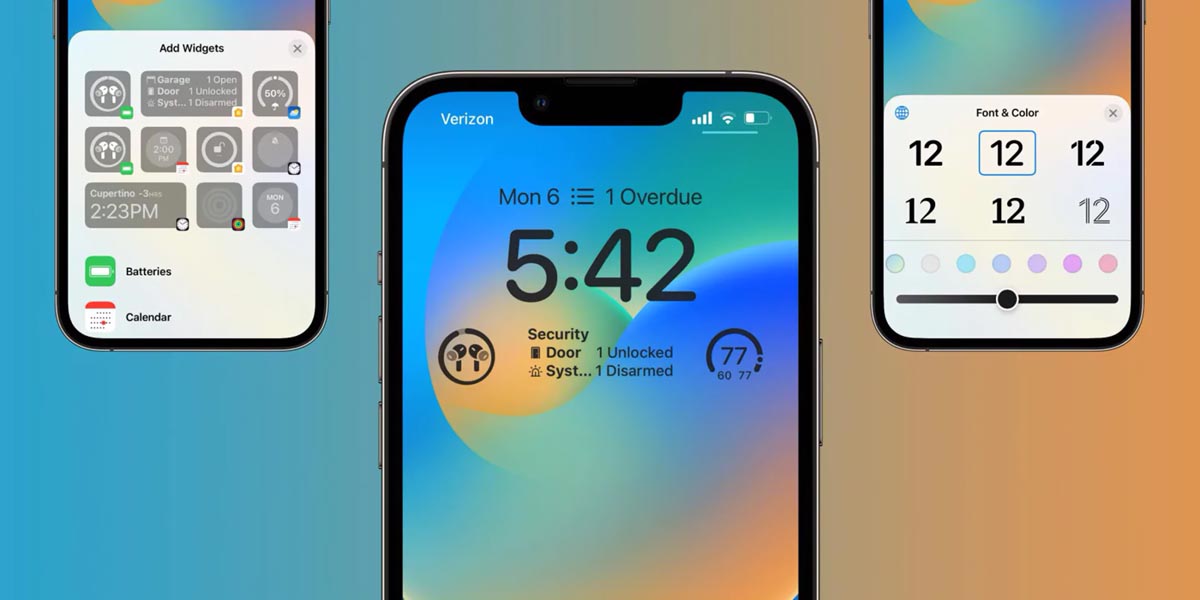
Пожалуй, самое существенное новшество обновленной операционной системы Apple это измененный экран блокировки с виджетами.
Во-первых, появилась возможность добавлять до четырех виджетов (вот список всех доступных панелей).
Во-вторых, в систему добавлены красивые динамические обои, которые меняются при блокировке и разблокировке смартфона.
В-третьих, появилась возможность менять экраны блокировки по расписанию.
Где искать новшество: перейдите на экран блокировки и задержите палец на пустом месте. Включится режим редактирования с возможностью добавления виджетов и разных профилей.
2. Общая медиатека iCloud
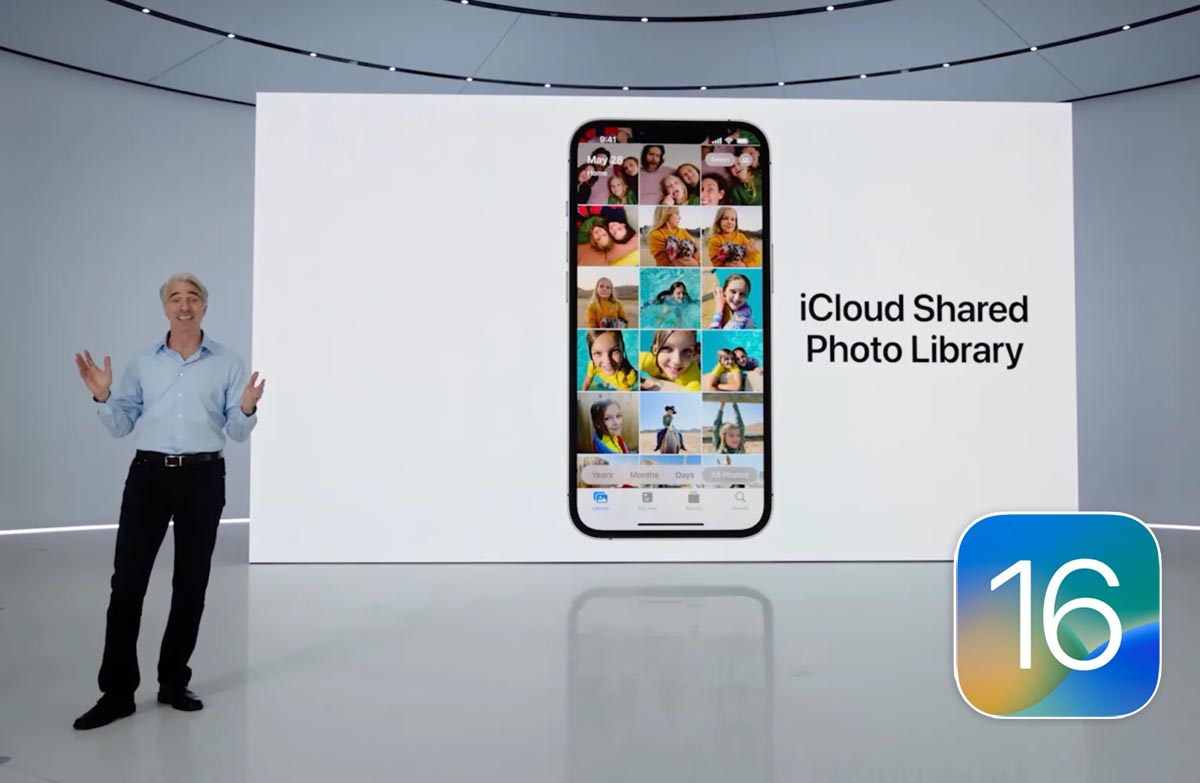
Эта фишка порадует пользователей семейного доступа, с её помощью можно быстро обмениваться фотографиями и видео о всеми членами семьи.
В тему: Сфоткал жену, и снимок сам появился на её айфоне. Как такое возможно
При помощи нейросетей и встроенных алгоритмов можно автоматически расшаривать фотографии с разных мероприятий между всеми участниками.
Где искать новшество: перейдите в Настройки — Учетная запись Apple ID — iCloud — Общая медиатека и нажмите Начать настройку. Следуйте подсказкам мастера настройки и задайте основные параметры опции.
3. Распознавание текста на фото и видео
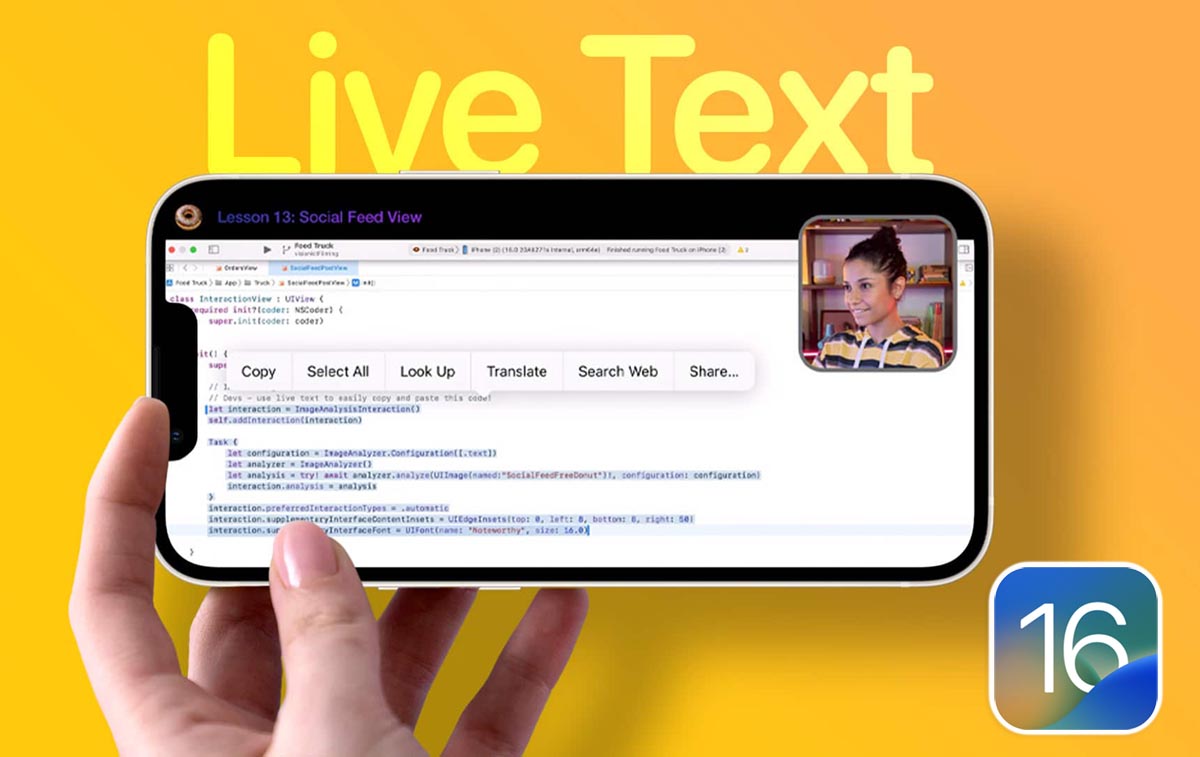
Опция Live Text появилась еще в iOS 15, позволяя выделять текст на снимках в галерее смартфона или через видоискатель камеры.
В этом году фишку доработали, она получила поддержку русского языка. Кроме этого система научилась распознавать слова и символы во время паузы в любом видеоролике (пока работает только в Safari, другие приложения нужно дорабатывать).
В тему: Все новшества Live Text в iOS 16
Удобно выглядит встроенный конвертер валют, который работает даже через видоискатель камеры.
Где искать новшество: перейдите в Настройки — Основные — Язык и регион и включите Сканер текста. После этого сможете выделять слова и символы на фото или на видео во время паузы.
4. Режим повышенной защиты Lockdown Mode
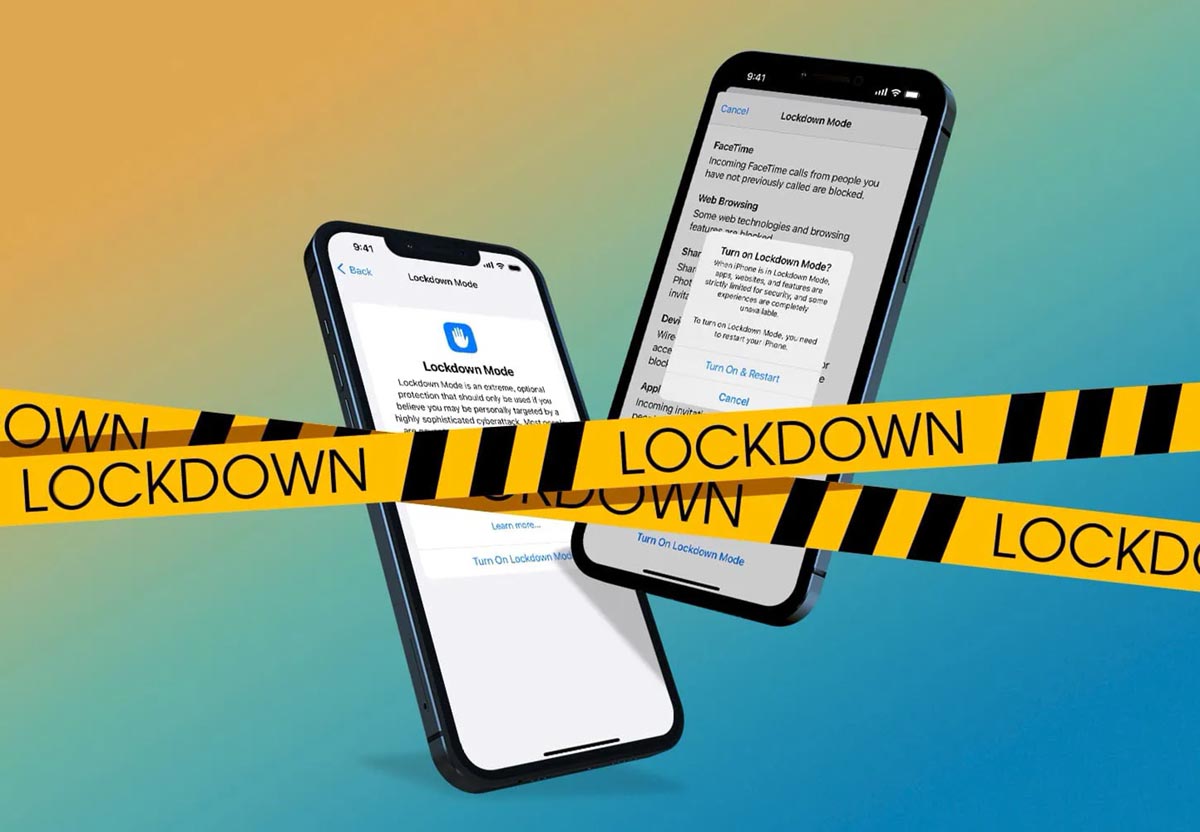
Купертиновцы всегда уделяли много внимания безопасности пользовательских данных. В этом году обновленная операционная система позволяет включить режим новый режим блокировки для защиты всей информации на устройстве.
В таком режиме блокируются вложения для чатов iMessage, отключаются потенциально опасные скрипты в Safari, ограничивается возможность проводного подключения аксессуаров.
В тему: Как в iOS 16 и macOS Ventura работает новый режим блокировки
Где искать новшество: для включения перейдите в Настройки — Конфиденциальность и безопасность — Режим блокировки. После подтверждения iPhone перезагрузится и на нем начнут действовать указанные ограничения.
5. Проверка безопасности пользовательских данных
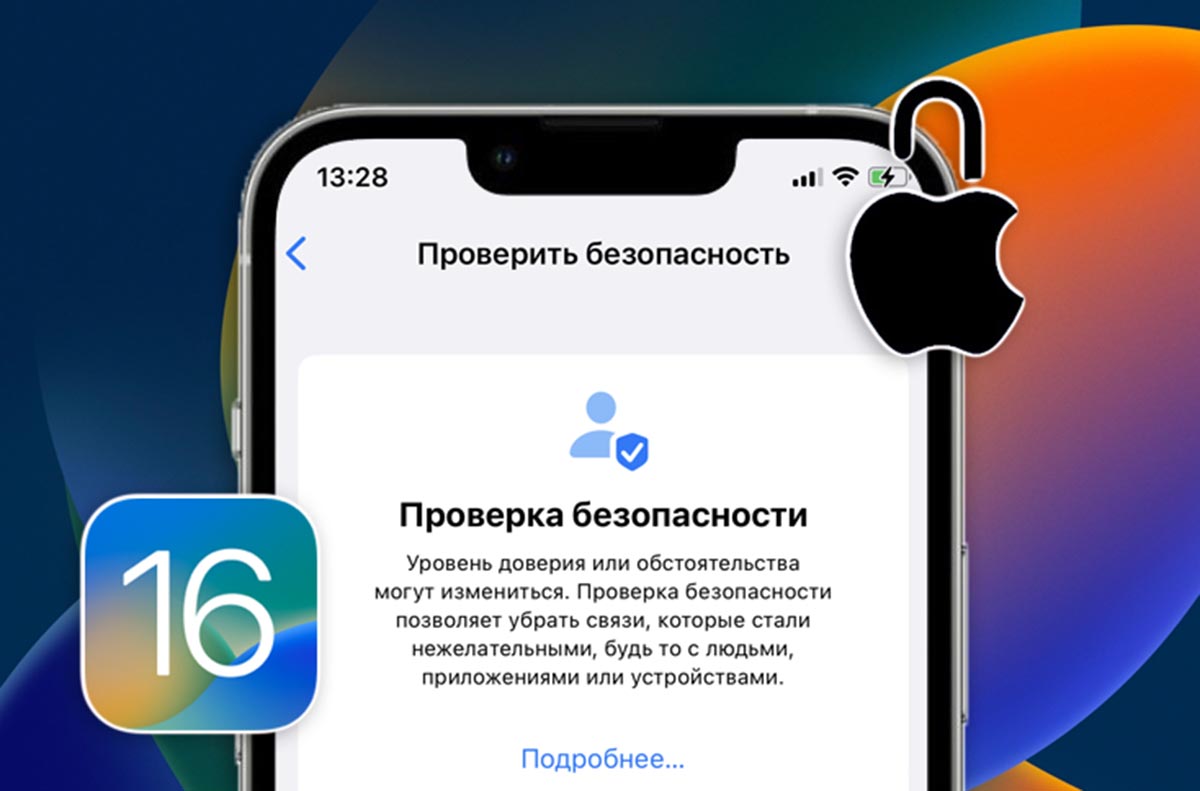
В продолжение темы конфиденциальности купертиновцы добавили новый режим проверки безопасности в iOS. Он позволяет быстро сформировать отчет со всеми расширенными пользователем данными.
Можно увидеть, каткие приложения имеют доступ к геолокации, контактам, фото и другим системным разделам.
В тему: Как работает проверка безопасности в iOS 16
Кроме этого фишка подскажет, с кем из друзей и родственников вы делитесь конфиденциальной информацией. Получится в миг отключить кого-то от общих альбомов, расшаренной геопозиции и других опций.
Где искать новшество: откройте раздел Настройки — Конфиденциальность и безопасность — Проверить безопасность увидите детальный отчет с множеством полезной информации. Здесь же сможете ограничить доступ к данных для разных приложений и других пользователей.
6. Новые возможности в переписке iMessage и Почте
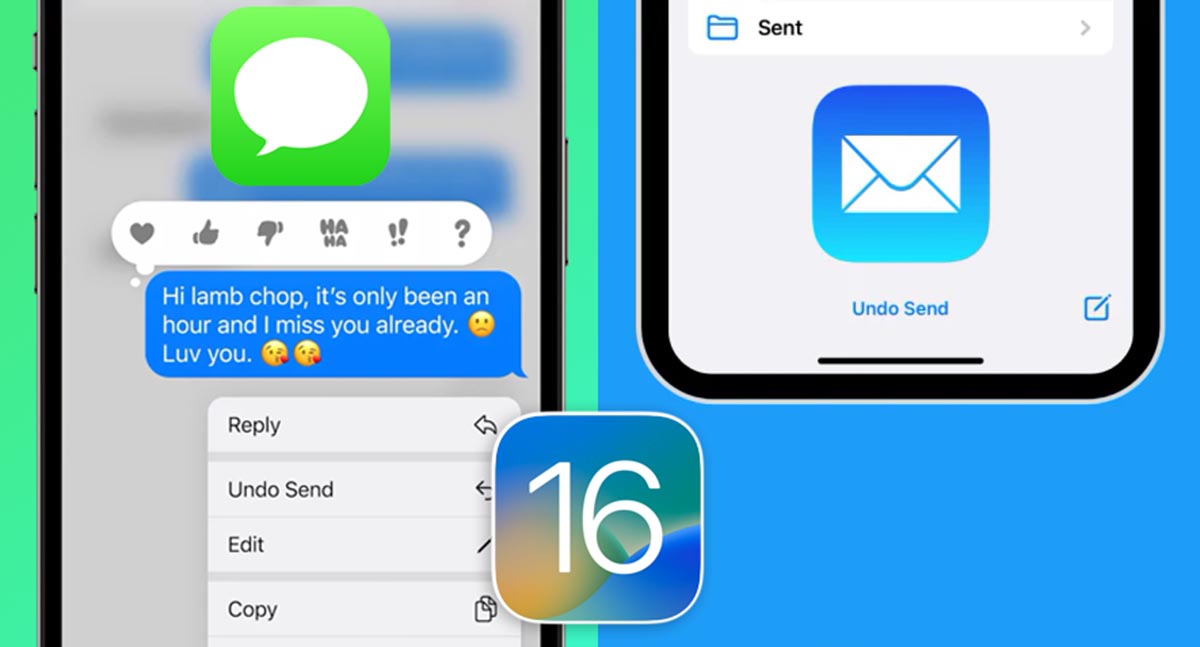
Стандартный мессенджер и почтовый клиент iOS получили сразу несколько важных фишек, которые ранее встречались только в сторонних утилитах.
Речь идет об отложенной отправке писем, отмене или редактировании уже посланных сообщений, восстановлении удаленных переписок.
В тему: 6 возможностей iOS 16 для удобной работы с почтой и сообщениями
После обновления появится сразу несколько причин использовать стандартный почтовик и перейти на iMessage при общении с другими пользователями техники Apple.
Где искать новшество: внимательно изучите материла по ссылке выше и активно изучайте дополнительные меню стандартных приложений Почта и iMessage.
7. Групповая обработка фото в галерее

С переходом на iOS 16 у вас появится возможность переносить изменения с одного снимка на другие фотографии в приложении Фото. Это будет удобно при пакетной обработке кадров с одной локации и похожими параметрами съемки.
Будет достаточно внести нужные коррективы на одно фото, скопировать их и применить к другому снимку или краппе кадров.
В тему: Как в iOS 16 перенести изменения с одного фото на другое
Сам считаю эту опцию крайне полезной, она позволяет сильно экономить время при базовом улучшении фотографий на смартфоне.
Где искать новшество: внесите правки на одно фото и через меню действий выберите пункт Скопировать правки, после этого выберите другой снимок или группу снимков и из меню выберите опцию Вставить правки.
8. Встроенный поиск дубликатов для контактов и фото
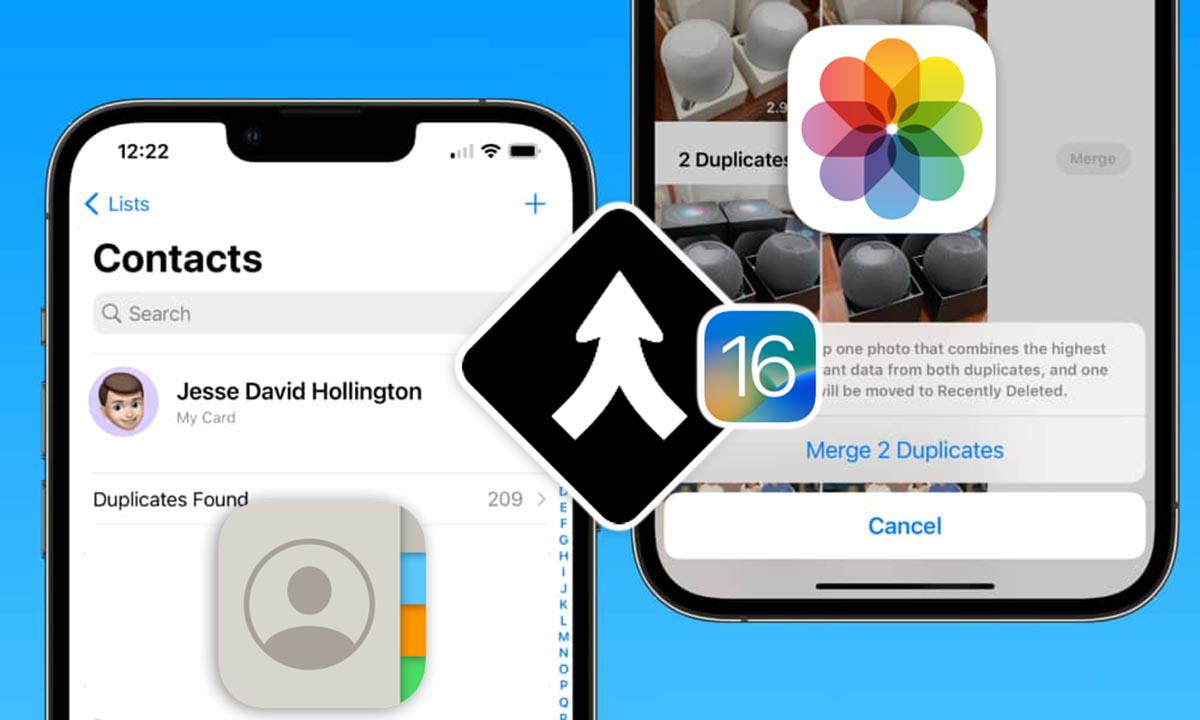
Операционная система после обновления научилась находить одинаковые контакты в адресной книге и похожие снимки в галерее.
Первое действие доступно сразу после апдейта, а для анализа фото нейросетям потребуется определенное время. После этого вы сможете в одно нажатие избавиться от дублирующих записей в приложении Телефон и очистить галерею от схожих кадров.
В тему: Как в iOS 16 удалять одинаковые фото и контакты
Где искать новшество: в перечне контактно после обновления найдите новый раздел Найденные дубликаты (в нем получится объединить или удалить похожие записи), со снимками в галерее получится сделать аналогичную манипуляцию. Для этого перейдите в раздел Фото — Альбомы — Дубликаты.
9. Тактильная отдача при наборе текста
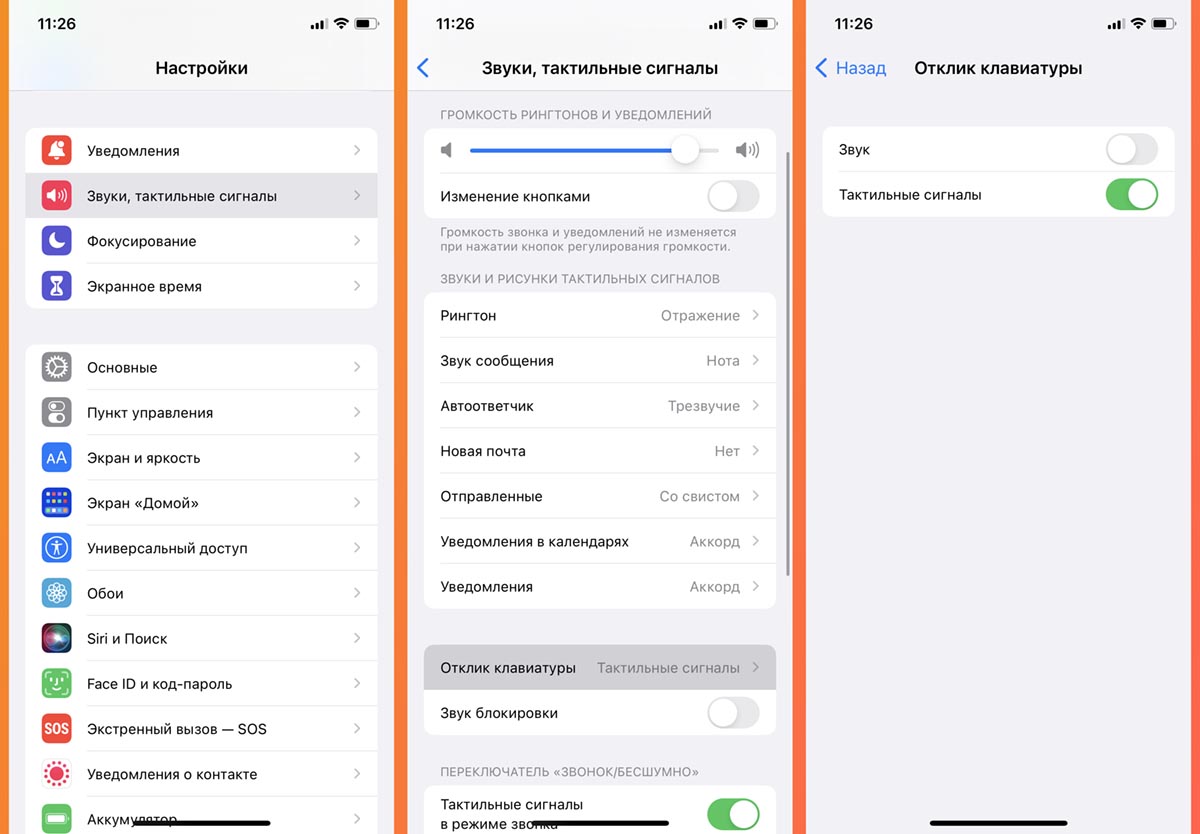
Эта опция давно существовала в сторонних клавиатурах для iPhone и iPad. Купертиновцы добавили её лишь с релизом iOS 16.
Так вы сможете заменить привлекающие внимание щелчки на приятной вибрацией Taptic Engine.
В тему: 10 новых возможностей iOS 16 и macOS Ventura, от которых я в восторге прямо сейчас
Где искать новшество: фишка включается по пути Настройки — Звуки, тактильные сигналы — Отклик клавиатуры — Тактильные сигналы.
10. Удобное управление знакомыми Wi-Fi сетями
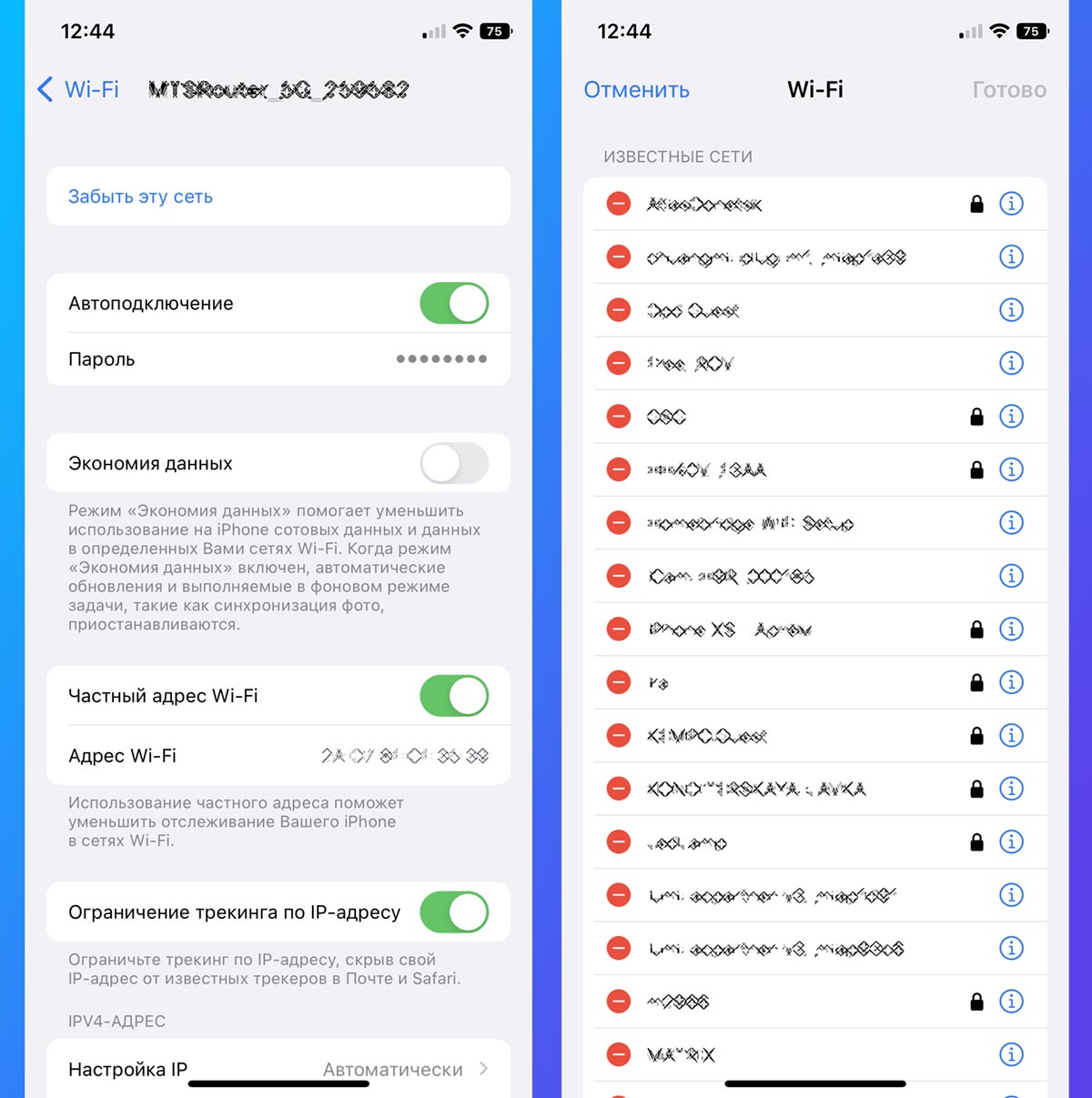
Сразу две удобных опции добавлены в раздел настроек Wi-Fi на iPhone и iPad. Первая позволяет просматривать пароль от текущей сети, чтобы быстро сообщить или переслать его другому пользователю.
Вторая отображает список всех сетей к которым подключался любой из ваших гаджетов.
Где искать новшество: в разделе Настройки — Wi-Fi откройте страницу активного подключения и тапните по полю с паролем для его просмотра. Чтобы увидеть все знакомые сети, нажмите кнопку Изменить в правом верхнем углу экрана.
11. Отделение объекта от фона на фото
Интересное новшество получили смартфоны Apple благодаря развитию мощных нейросетей. Система может за долю секунды определить главный объект на снимке и отделить его от фона. Это доступно практически для любого снимка в галерее, а не только для кадров с портретным режимом.
В тему: Посмотрите, как iOS 16 легко убирает фон любых объектов на фотографиях
Так можно не только отделять что-то или кого-то от фона, но и быстро создавать собственные стикеры для социальных сетей или мессенджеров.
Где искать новшество: откройте нужный снимок в приложении Фото и задержите палец на нужном объекте. После соответствующей анимации объект будет отделен от фона с возможностью перетягивания в другое приложение на смартфоне.
12. Удаленное управление другими устройствами через iPhone
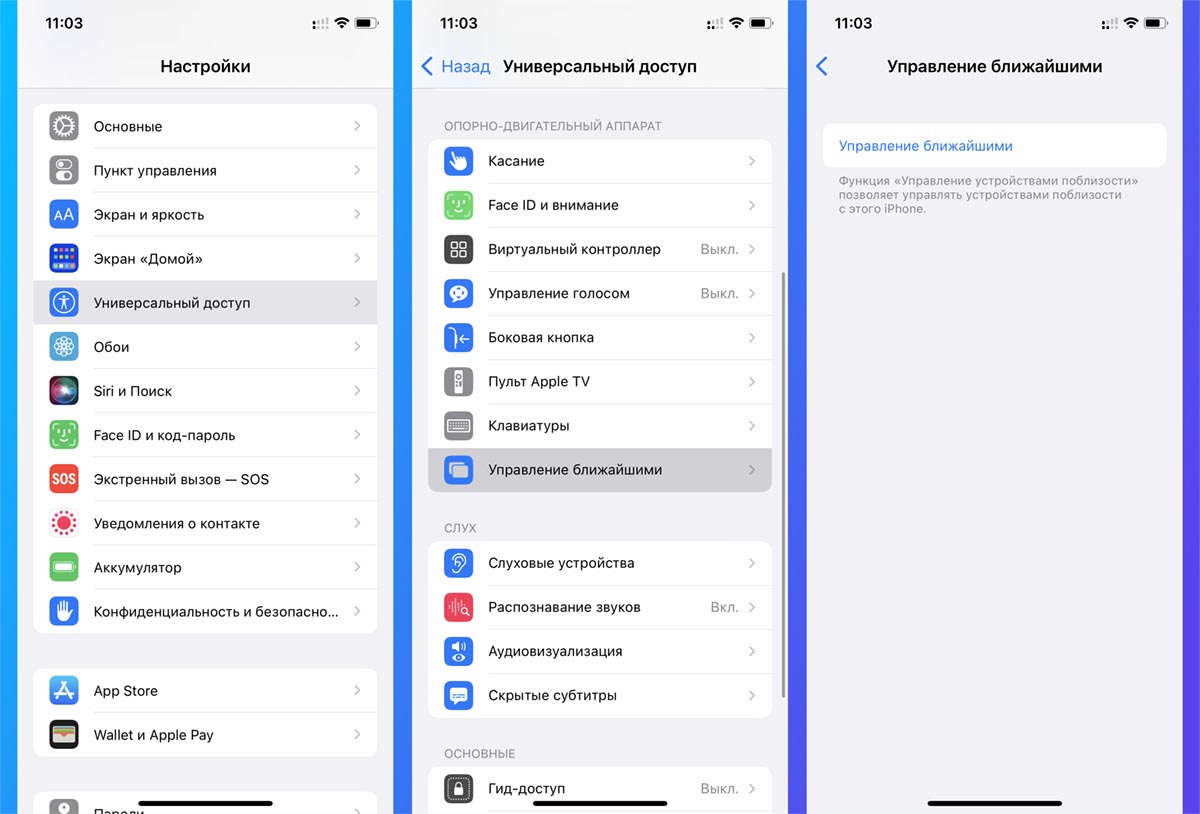
Полезное нововведение позволяет управлять любым из своих гаджетов на одной учётке Apple ID удаленно. К сожалению, это не аналог Team Viewer, но несколько полезных действий с гаджетом в другой комнате выполнить все же получится.
В тему: В iOS 16 появилось удалённое управление гаджетами Apple через iPhone. Как это работает
Вы сможете завершить приложение, открыть нужное меню или изменить громкость девайса. Я, например, люблю приглушать звук на планшете, когда сын слишком заигрывается.
Где искать новшество: фишка находится по пути Настройки — Универсальный доступ — Управление ближайшими. Разумеется, другие ваши устройства тоже должны быть обновлены до iOS 16 или iPadOS 16.
13. Быстрый перенос eSIM
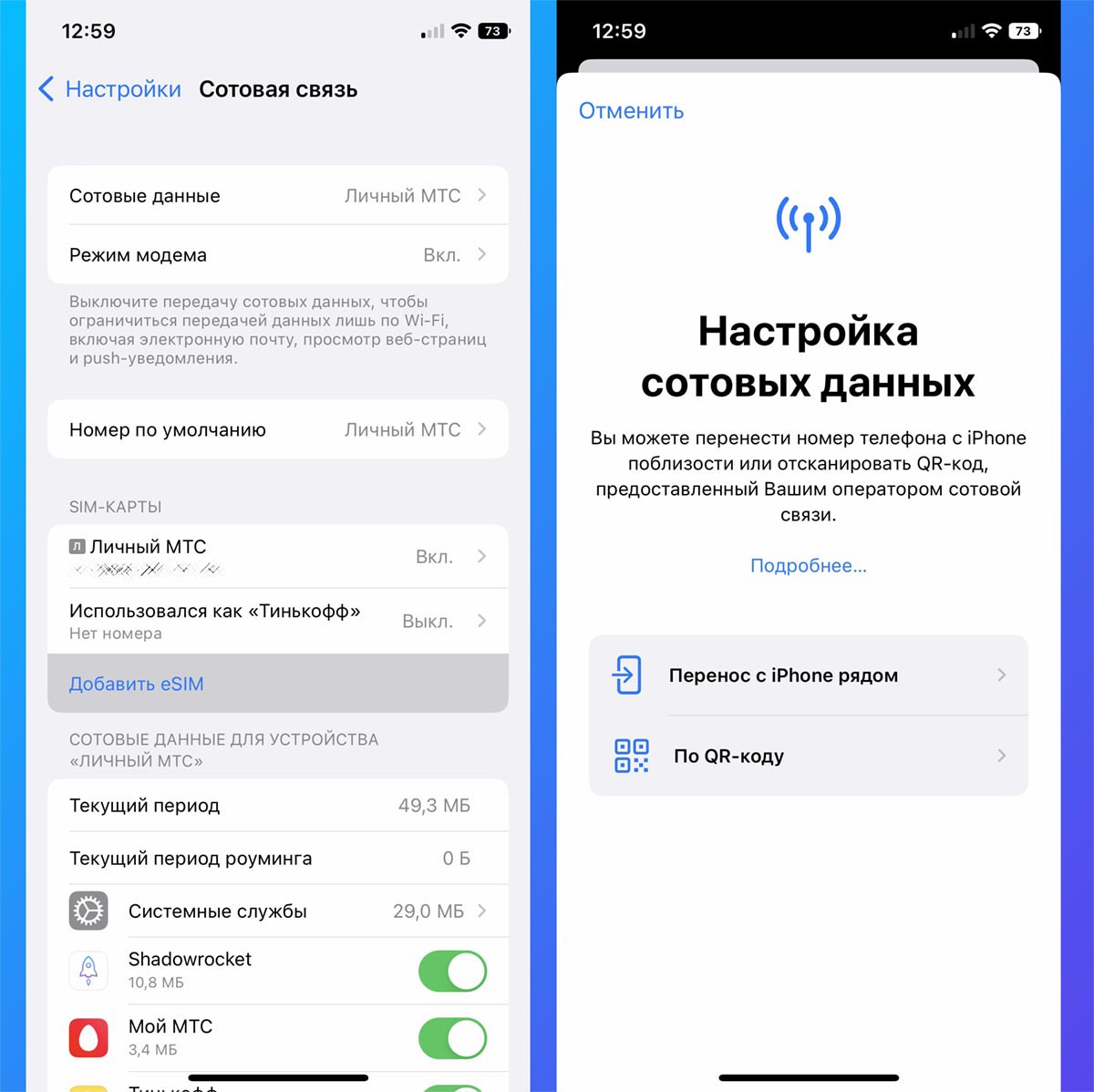
Встроенные SIM-карты все больше набирают популярность. Такую услугу предлагают практически все отечественные операторы связи.
Купертиновцы в свою очередь предлагают удобный механизм переноса «симок» с одного iPhone на другой.
В тему: Какие модели iPhone и iPad поддерживают eSIM
Больше не потребуется искать распечатку из салона связи или заказывать новый QR-код. eSIM можно перенести при помощи встроенной опции iOS 16.
Где искать новшество: разместите пару разблокированных смартфонов рядом и активируйте опцию по пути Настройки — Сотовая связь — Добавить eSIM.
14. Цифровой индикатор заряда аккумулятора
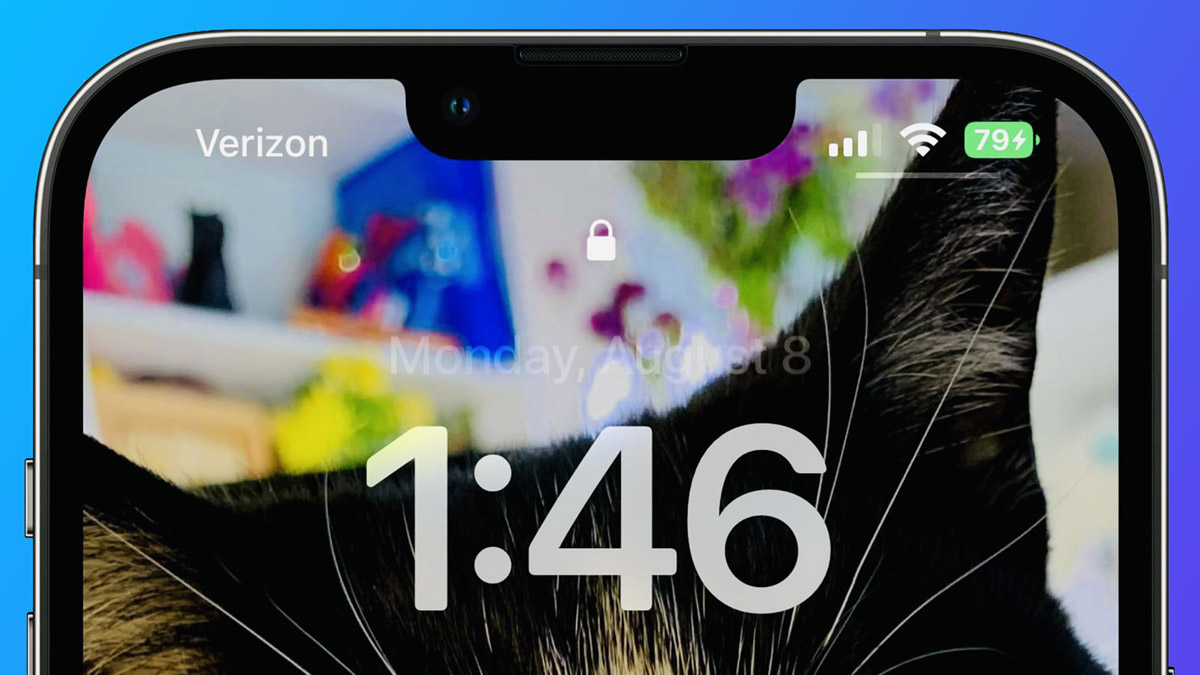
С момента появления iPhone X не утихают споры пользователей относительно цифрового индикатора уровня заряда. Они считают его необходимым, а другие — обходятся альтернативными способами отображения нужной информации.
В тему: Как на iPhone с Face ID включить отображение заряда в процентах
В любом случае стоит попробовать включить новшество и временно протестировать цифровой индикатор на любом iPhone с Face ID.
Где искать новшество: фишка включается по пути Настройки — Аккумулятор — Заряд в процентах.
15. Календарь приема лекарств с напоминаниями
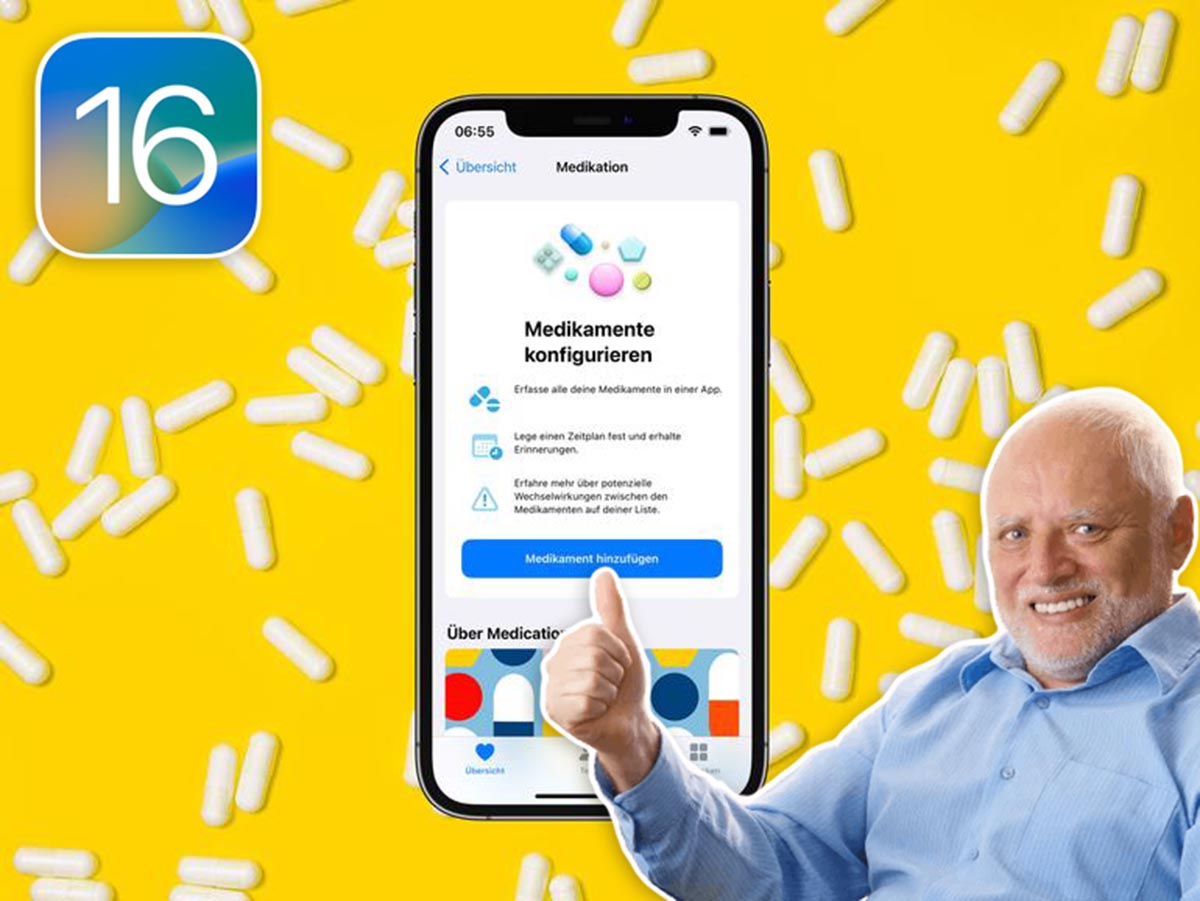
Всем, кто регулярно принимает таблетки, употребляет спортивное питание или проходит курс лечения будет полезна новая опция в приложении Здоровье.
С её помощью можно вести учет принятых препаратов, настраивать напоминания об и оповещать о проблемах со здоровьем родственников.
В тему: Как работает новый календарь приема лекарств в iOS 16
В США опция позволяет распознавать таблетки через камеру смартфона. В России и других странах фишка временно работать не будет.
Где искать новшество: перейдите в приложение Здоровье и откройте раздел Обзор — Лекарства — Добавить лекарство. Следуйте дальнейшим инструкциям и подсказкам.
16. Обновленное приложение для управления умным домом

Наконец-то купертиновцы обратили внимание на устаревшее и несовременное приложение Дом. Утилиту переработали, добавив множество полезных опций.
Полностью изменился интерфейс приложения, появились фильтры для выбора устройств, просмотр категорий и удобная карусель с камерами наблюдения.
В тему: Все изменения приложения Дом и опции HomeKit в iOS 16
Где искать новшество: ищите приложение Дом на экране вашего смартфона, через поиск Spotlight или в Библиотеке iOS.
